Win10系统怎么更新升级小编教你更新升级
- 分类:Win10 教程 回答于: 2017年11月15日 09:20:06
win10系统是第一款跨平台的操作系统,支持在pc、平板以及手机端安装,更重要的是win10提供一年的免费更新服务,符合条件的win7系统都可以在线更新win10系统,并且永久免费,很多用户都不了解换了win10系统后如何去更新系统版本,这边小编跟大家介绍Win10系统更新升级步骤教程。
win10系统能够获得下载的ISO一般不是最新版,最新版是通过系统升级来更新,就最近win10Win10秋季创意者更新推送版本,也是通过系统升级来获取更新,通过更新来升级版本,那么Win10系统怎么更新升级呢?现在小编就为大家演示一下win10怎么更新升级版本。
Win10系统怎么更新升级
鼠标右键点击“这台电脑”,选择“属性”

Win10图-1
点击左下角的“Windows更新”
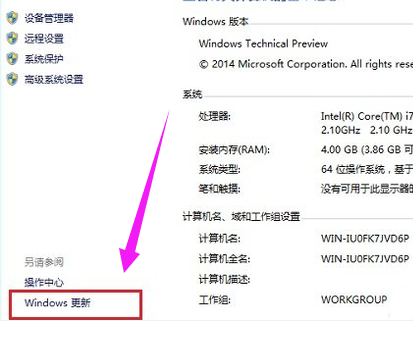
Win10图-2
点击左侧的“检查更新”,检测是否有新的可用更新

升级系统图-3
如果有可用更新的话,点击进入更新

更新升级图-4
勾选上可用更新项目,然后点击底部的“确定”,开始安装更新
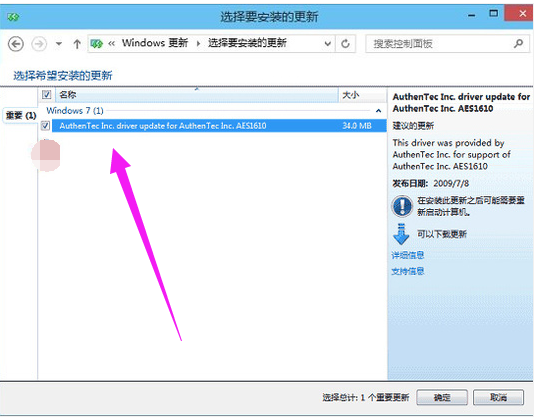
系统图-5
以上就是Win10系统更新升级的操作步骤了。
 有用
26
有用
26


 小白系统
小白系统


 1000
1000 1000
1000 1000
1000 1000
1000 1000
1000 1000
1000 1000
1000 1000
1000 1000
1000 1000
1000猜您喜欢
- win10电脑重装系统教程2020/10/26
- win10电脑系统重装指南,轻松学会新手操..2023/12/07
- win10安装win8教程2024/02/04
- 笔记本蓝屏怎么重装系统win10..2022/06/16
- u盘重装win10系统教程2020/02/28
- Win10系统安装教程:轻松装机指南..2023/12/22
相关推荐
- windows10 iis安装步骤图解2021/06/17
- 笔记本u盘重装系统win102022/10/15
- 如何使用U盘重新安装Windows 10..2024/05/13
- Win10系统优化技巧:提升电脑性能的实用..2024/08/08
- win10激活密钥使用教程2022/11/17
- win10专业版快速激活的方法图文教程..2017/07/24














 关注微信公众号
关注微信公众号



